
Słyszalny jest uważana za jedną z najlepszych platform oferujących świetne usługi przesyłania strumieniowego audiobooków. Dlatego kilku użytkowników naprawdę lubi korzystać z tej witryny lub aplikacji jako dostawcy wspaniałego strumieniowego przesyłania książek audio.
Istnieją jednak zgłoszenia przypadków, w których u niektórych użytkowników występują problemy z awarią lub „Aplikacja Audible nie działa”. Czy kiedykolwiek doświadczyłeś tego samego? Jakie działania podjąłeś? Pewnie zastanawiasz się, co możesz zrobić.
Aby Ci pomóc, mamy tutaj rzeczy, które możesz wypróbować, aby rozwiązać ten problem „Audible app not working”. Niezależnie od tego, czy używasz urządzenia z systemem Android, iOS czy Winkomputer dows, rozwiązania są po prostu zbyt proste i łatwe do wykonania. Zadbaliśmy o to, aby szczegółowo opisać wszystkie kroki, więc zacznijmy od razu od przejścia do pierwszej części tego artykułu.
Przewodnik po zawartości Część 1. Dlaczego funkcja Audible nie działa?Część 2. Jak naprawić niedziałającą aplikację Audible na Androidzie?Część 3. Jak naprawić aplikację Audible, która nie działa na iOS?Część 4. Jak naprawić niedziałającą aplikację Audible Windows?Część 5. Bonus: Jak grać w książki Audible bez aplikacji AudibleCzęść 6. Podsumowując
Może być kilka powodów, dla których Audible nie działa, na przykład problemy techniczne, nieprawidłowe dane logowania lub rozwiązywanie problemów z subskrypcją. Ważne jest, aby rozwiązać problem przed skontaktowaniem się z obsługą klienta. Oto kilka typowych powodów, dla których Audible może nie działać:
Sprawdzając i rozwiązując te typowe problemy, być może uda Ci się rozwiązać problemy, które występują w Audible. Jeśli te kroki nie rozwiążą problemu, pomocne może być skontaktowanie się z obsługą klienta Audible w celu uzyskania dalszej pomocy.
Czy jesteś zapalonym słuchaczem audiobooków i jednocześnie użytkownikiem urządzenia z Androidem? Jeśli nadal masz problem z problemem „Aplikacja dźwiękowa nie działa”, istnieje kilka rozwiązań, które możesz spróbować zastosować, aby rozwiązać ten problem. W tej części przedstawimy Wam kilka pomysłów.
Spróbuj zamknąć wszystkie aplikacje, które są aktualnie uruchomione na Twoim urządzeniu z Androidem. Po wykonaniu tej czynności musisz ponownie uruchomić aplikację Audible.
Zdarzają się również przypadki, że ponieważ Twoje urządzenie z Androidem nie ma najnowszej wersji systemu operacyjnego, dotyczy to niektórych aplikacji. W ten sposób ulegają awarii podczas użytkowania. To może być rozwiązanie, którego szukasz. Wszystko, co musisz zrobić, to sprawdzić, czy są dostępne aktualizacje dla Twojego gadżetu Android. Jeśli tak, zainstaluj go natychmiast, a po zakończeniu spróbuj ponownie otworzyć aplikację Audible.
Spróbuj usunąć książkę audio, która Twoim zdaniem powoduje problem „Aplikacja Audible nie działa”. Możesz także spróbować zmienić jakość, którą znajdziesz w ustawieniach aplikacji. Po dokonaniu zmiany spróbuj ponownie pobrać usuniętą książkę audio.
Jeśli pierwsze trzy po prostu nie zadziałają, spróbuj zresetować aplikację Audible na urządzeniu z Androidem i wyczyść pamięć podręczną urządzenia. Oto szczegóły kroków, które musisz wykonać.
Krok 1. Uruchom aplikację Audible na swoim urządzeniu z Androidem.
Krok 2. Od razu zobaczysz sekcję „Moja biblioteka”. Na ekranie przejdź do menu, które zobaczysz w lewej górnej części. Kliknij przycisk „Pomoc i wsparcie”.
Krok 3. W prawym górnym rogu znajduje się ikona z trzema kropkami. Stuknij w to.
Krok 4. Teraz kliknij przycisk „Resetuj aplikację”. Na ekranie pojawi się powiadomienie. Po prostu kliknij "OK", aby kontynuować.
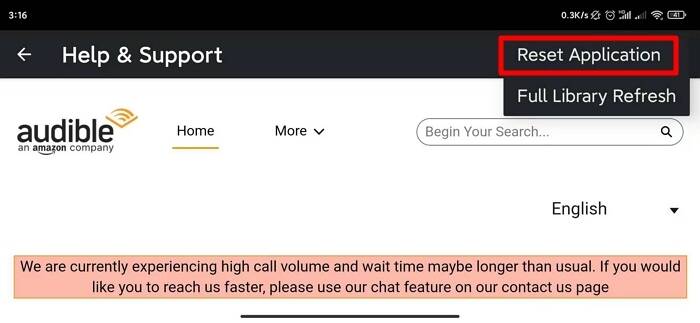
Wykonując powyższe cztery kroki, wszystkie dane z pamięci podręcznej zostaną usunięte, a także częściowe i trwające pobieranie. Nie musisz się martwić o te całkowicie pobrane, ponieważ nie będzie to miało wpływu.
A co, jeśli używasz urządzenia z systemem iOS i nadal masz problem z „Aplikacją dźwiękową nie działa”? Co musisz zrobić? Sprawdź drugą część tego posta.
Jeśli podczas przesyłania strumieniowego ulubionej książki audio pojawi się problem „Aplikacja Audible nie działa”, nie ma się czym martwić. Mamy pięć rozwiązań, które możesz wypróbować, aby rozwiązać problem.
Rozwiązanie #1. Po prostu zamknij aplikację Audible na gadżecie iOS i otwórz ją ponownie.
Rozwiązanie #2. Twoje urządzenie z systemem iOS może wymagać aktualizacji systemu operacyjnego. Spróbuj też to sprawdzić.
Rozwiązanie nr 3. Może być konieczne zainstalowanie aktualizacji potrzebnych do aplikacji Audible. Aby to sprawdzić, wystarczy wejść do Apple Store, kliknąć swój profil na wyświetlonej liście (lista aplikacji zainstalowanych na urządzeniu z systemem iOS) i poszukać aplikacji Audible. Jeśli obok znajduje się przycisk z napisem „AKTUALIZACJA”, musisz go dotknąć i poczekać, aż aktualizacja się zakończy.
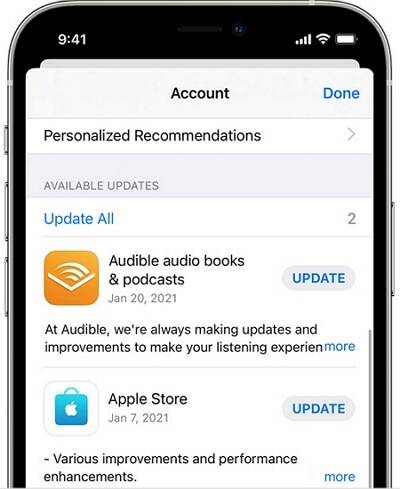
Rozwiązanie nr 4. Spróbuj usunąć aplikację Audible i pobrać ją ponownie później.
Rozwiązanie nr 5. Przejdź do „Ustawień” swojego urządzenia iOS. Przewiń, aż zobaczysz „Audible”, a następnie dotknij go. Gdy zobaczysz menu „Media i Apple Music”, musisz przełączyć suwak do trybu „wyłączony”. Teraz wróć do ekranu głównego i uruchom ponownie aplikację Audible.
Czy używasz swojego? Windows komputer osobisty podczas słuchania ulubionych utworów Audible? Czy podczas strumieniowania zdarzyło Ci się również napotkać problem „Audible app not working”? Oto kilka obejść, które możesz wykonać.
Jedną z opcji, którą możesz wypróbować, jest zresetowanie aplikacji Audible, której aktualnie używasz na swoim urządzeniu. Windows PC. Aby to zrobić, wystarczy wykonać następujące kroki
Czasami działa również czyszczenie pamięci podręcznej komputera. Oto jak możesz to zrobić.
Większość programów antywirusowych blokuje instalację aktualizacji aplikacji zainstalowanych na komputerze. Ponieważ aktualizacje nie zostaną pomyślnie zainstalowane, oczywiście spowoduje to problemy z aplikacją, takie jak problem „Nie działa aplikacja dźwiękowa”. W międzyczasie możesz spróbować wyłączyć obecny program antywirusowy. Po zakończeniu wykonaj wszystkie potrzebne aktualizacje, a następnie ponownie włącz program antywirusowy.
Teraz, gdy wiesz, jak rozwiązać problem „Aplikacja Audible nie działa”, z pewnością wypróbowujesz teraz te rozwiązania. Jeśli jednak czujesz się tak zirytowany, możesz po prostu przesyłać strumieniowo audiobooki bez aplikacji Audible. Ale jak to zrobić? Informacje o bonusach udostępnimy w następnej sekcji, więc sprawdź je.
Kolejna wskazówka: Jeśli żadne z przedstawionych tutaj rozwiązań nie zadziałało (niezależnie od tego, czy jesteś użytkownikiem Androida, iOS czy Windows PC), to być może problem dotyczy aktualnie używanego urządzenia. Jeśli problem „Audible app not working” nadal występuje, nawet jeśli wykonałeś wszystkie możliwe czynności, możesz spróbować otworzyć swoje konto na innym gadżecie, który posiadasz. Teraz, jeśli aplikacja Audible działa idealnie, to problem dotyczy urządzenia. Możesz również rozważyć to!
Posiadanie i odtwarzanie audiobooków Audible bez aplikacji może być dla Ciebie dylematem. Ale rozwiążemy ten problem. Czy wiesz, że możesz przesyłać strumieniowo swoje ulubione Audible bez samej aplikacji? I to za pomocą aplikacji takich jak DumpMedia Konwerter dźwiękowy.
Darmowe pobieranie Darmowe pobieranie
To zdjęcie DumpMedia Audible Converter to bardzo wydajna aplikacja, ponieważ może konwertować i pobierać Dźwiękowe pliki AA/AAX do MP3 format do odtwarzania na dowolnym urządzeniu, nawet bez aplikacji lub w trybie offline. Może również zapewnić bezstratną jakość oraz zachowanie znaczników i rozdziałów ID3. Możesz być pewien, że cały proces konwersji będzie trwał tylko kilka minut. Oszczędzając w ten sposób część swojego czasu. Aplikacja jest również bardzo łatwa w obsłudze. Jest całkowicie przyjazny dla użytkownika!
Są inne wspaniałe punkty DumpMedia Konwerter dźwiękowy. Aktualizacje są stale wykonywane w aplikacji, a wsparcie jest zawsze dostępne. Jeśli masz problemy z aplikacją, zawsze możesz zapytać zespół obsługi klienta. Co więcej, rzeczy, które musisz wykonać przed instalacją, to tylko kilka i są łatwe do wykonania.
Dla odniesienia, jeśli nie chcesz już doświadczać tego samego problemu - problemu „Aplikacja dźwiękowa nie działa”, możesz po prostu pobrać wybrany audiobook i posłuchać go w dowolnym momencie. Oto jak możesz użyć DumpMedia Konwerter dźwiękowy.
Musisz odwiedzić główną stronę internetową DumpMedia i poszukaj wymagań instalacyjnych. Wypełnij wszystkie, aby mieć DumpMedia Audible Converter zainstalowany na twoim komputerze. Uruchom go później. Po uruchomieniu dodaj AA / AAX akta.

Jeśli jest to zamierzone, możesz także zmodyfikować niektóre ustawienia wyjściowe i zaawansowane. Możesz także oczywiście wybrać format wyjściowy, którego chcesz użyć. Oczywiście, MP3 Najbardziej zalecany jest format, ponieważ można go odtwarzać na dowolnym urządzeniu lub odtwarzaczu multimedialnym.

Po dotknięciu przycisku „Konwertuj” nastąpi konwersja. Potrwa to tylko kilka minut, a pliki wyjściowe będą wkrótce gotowe.

Altówka! Oprócz pozbycia się problemu „Aplikacja Audible nie działa”, masz teraz kopie ulubionych audiobooków Audible na swoim komputerze. Odtwarzaj je, kiedy tylko chcesz, na dowolnym urządzeniu i gdziekolwiek jesteś, nawet jeśli nie jest dostępne żadne połączenie danych! Możesz także udostępniać pliki znajomym lub przesyłać je nawet na dyski zewnętrzne, takie jak USB i tym podobne.
Po przeczytaniu całego artykułu na pewno już o tym nie myślisz – problemie „Aplikacja Audible nie działa”. W tym momencie postu nie jest to już dla Ciebie problem ani dylemat, ponieważ przedstawiliśmy już opcje, które możesz zrobić, aby uniknąć ponownego wystąpienia takiej sytuacji.
Nawet jeśli jesteś użytkownikiem Androida, iOS lub Winużytkowniku komputera dows, to nie powinno ci się już więcej przytrafić. Ponadto, jeśli nie chcesz w ogóle napotykać żadnych innych problemów związanych z aplikacją Audible, możesz po prostu zapisać i pobrać te ulubione Audible i mieć do nich dostęp w dowolnym momencie i na dowolnym urządzeniu, jeśli chcesz.
Po przeczytaniu tego posta, jeśli są jakieś pytania, na które chcesz uzyskać odpowiedź lub wątpliwości związane z treścią tego artykułu, zostaw swoje przemyślenia w sekcji poniżej, a my na pewno do Ciebie odpowiemy!
